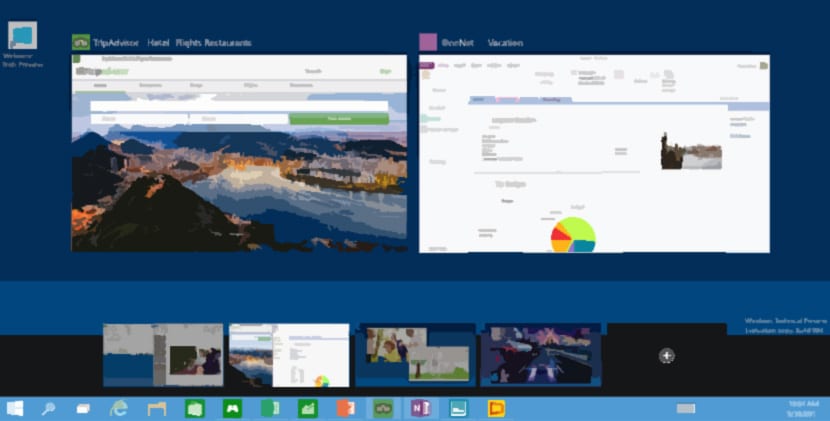
ವಿಂಡೋಸ್ 10 ರ ಅತ್ಯಂತ ಆಸಕ್ತಿದಾಯಕ ನವೀನತೆಗಳಲ್ಲಿ ಒಂದಾಗಿದೆ ವರ್ಚುವಲ್ ಡೆಸ್ಕ್ಟಾಪ್ಗಳ ಸೇರ್ಪಡೆ ವಿಂಡೋಸ್ನ ಹೊಸ ಆವೃತ್ತಿಯಲ್ಲಿ ನೀವೆಲ್ಲರೂ ಹೊಂದಿರುವ ಈ ಮಹಾನ್ ಕ್ರಿಯಾತ್ಮಕತೆಯ ಎರಡು ಉದಾಹರಣೆಗಳನ್ನು ಹಾಕಲು, ಕೆಲಸಕ್ಕಾಗಿ ವೈಯಕ್ತೀಕರಿಸಿದ ಒಂದಕ್ಕೆ ಮತ್ತು ವಿರಾಮಕ್ಕಾಗಿ ಇನ್ನೊಂದನ್ನು ಬದಲಾಯಿಸಲು ಅದು ನಮಗೆ ಅನುಮತಿಸುತ್ತದೆ.
ಈ ವೈಶಿಷ್ಟ್ಯವನ್ನು ಬಳಸಿಕೊಂಡು ನೀವು ಎರಡು ಭೌತಿಕ ಪರದೆಗಳನ್ನು ಹೊಂದಿರದಿದ್ದಾಗ ಇದು ಬಹುಮುಖ್ಯವಾಗುತ್ತದೆ ವಿವಿಧ ಬಳಕೆಯ ಸ್ಥಳಗಳೊಂದಿಗೆ ವ್ಯವಹರಿಸಬೇಕಾದಾಗ. ಇನ್ನೂ ಸ್ವಲ್ಪ ಸೀಮಿತವಾಗಿದೆ ಮತ್ತು ನೀವು ವಿಭಿನ್ನ ಪರದೆಯ ನಡುವೆ ಕಾರ್ಯಕ್ರಮಗಳನ್ನು ಎಳೆಯಲು ಅಥವಾ ಆ ವಿಭಿನ್ನ ಡೆಸ್ಕ್ಟಾಪ್ಗಳಿಗಾಗಿ ವಾಲ್ಪೇಪರ್ ಅನ್ನು ಬದಲಾಯಿಸಲು ಸಾಧ್ಯವಿಲ್ಲ. ಈ ವೈಶಿಷ್ಟ್ಯದ ಒಳ ಮತ್ತು ಹೊರಭಾಗಗಳನ್ನು ನಾವು ತಿಳಿದುಕೊಳ್ಳಲಿದ್ದೇವೆ.
ಮೊದಲನೆಯದು: ಡೆಸ್ಕ್ಟಾಪ್ ಸೇರಿಸಿ
- ಮೊದಲು ಹೊಸ ಡೆಸ್ಕ್ಟಾಪ್ ಸೇರಿಸೋಣ. ಬಲಭಾಗದಲ್ಲಿರುವ ವಿಂಡೋಸ್ ಹುಡುಕಾಟದ ಪಕ್ಕದಲ್ಲಿರುವ ಐಕಾನ್ ಕ್ಲಿಕ್ ಮಾಡಿ, ಅಥವಾ ಕೀಗಳ ಈ ಶಾರ್ಟ್ಕಟ್ ಬಳಸಿ: ವಿಂಡೋಸ್ + ಟ್ಯಾಬ್
- ಈ ತೆರೆದ ಕಾರ್ಯ ಫಲಕದಲ್ಲಿ, ಕೆಳಗಿನ ಬಲಭಾಗದಲ್ಲಿ «ಹೊಸ ಡೆಸ್ಕ್ಟಾಪ್ on ಕ್ಲಿಕ್ ಮಾಡಿ
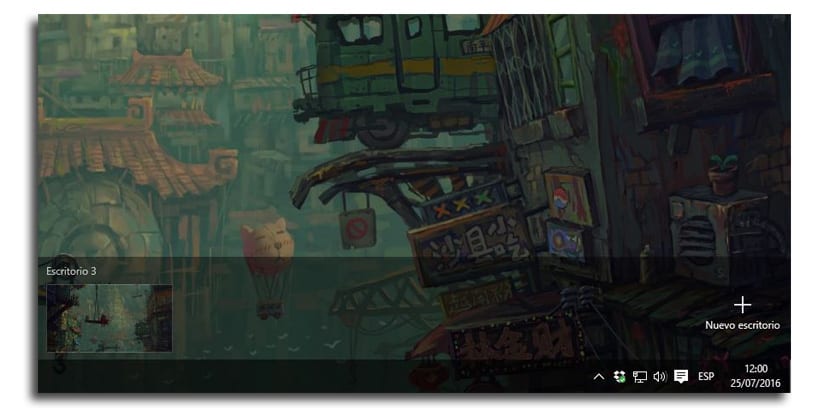
- ನೀವು ಹಲವಾರು ಮುಕ್ತತೆಯನ್ನು ಹೊಂದಬಹುದು ಮತ್ತು ಈ ಪ್ರಮುಖ ಸಂಯೋಜನೆಯೊಂದಿಗೆ ಕಾರ್ಯ ವೀಕ್ಷಣೆಯನ್ನು ನಮೂದಿಸದೆ ಇದನ್ನು ಮಾಡಬಹುದು: ವಿಂಡೋಸ್ + ಕಂಟ್ರೋಲ್ + ಡಿ
ಡೆಸ್ಕ್ಟಾಪ್ಗಳ ನಡುವೆ ಬದಲಾಯಿಸುವುದು ಹೇಗೆ
- ಕಾರ್ಯ ವೀಕ್ಷಣೆಯನ್ನು ತೆರೆಯುವುದು ಹಸ್ತಚಾಲಿತ ಮಾರ್ಗವಾಗಿದೆ ವಿಂಡೋಸ್ + ಟ್ಯಾಬ್ ಮತ್ತು ಕೆಲವು ವರ್ಚುವಲ್ ಡೆಸ್ಕ್ಟಾಪ್ಗಳ ಮೇಲೆ ಕ್ಲಿಕ್ ಮಾಡಿ
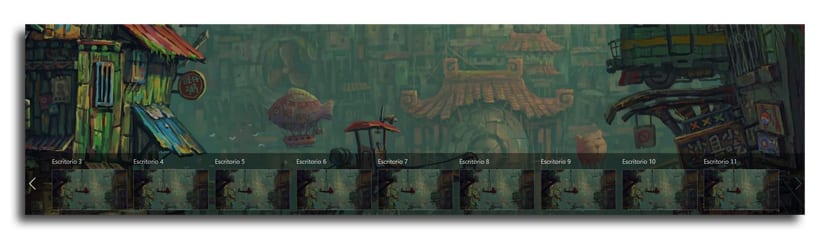
- ಈ ಕೀ ಸಂಯೋಜನೆಯೊಂದಿಗೆ ನೀವು ಅವುಗಳ ನಡುವೆ ಬದಲಾಯಿಸಬಹುದು: ವಿಂಡೋಸ್ + ನಿಯಂತ್ರಣ + ಎಡ ಬಾಣ ಅಥವಾ ವಿಂಡೋಸ್ + ಕಂಟ್ರೋಲ್ + ಬಲ ಬಾಣ
- ನೀವು ಸೇರಿಸಬಹುದು ಅನಿಯಮಿತ ಸಂಖ್ಯೆ ವರ್ಚುವಲ್ ಡೆಸ್ಕ್ಟಾಪ್ಗಳು ಮತ್ತು ಕೆಳಭಾಗವು ಅವುಗಳಲ್ಲಿ ಒಂಬತ್ತನ್ನು ತೋರಿಸುತ್ತದೆ
ಕಿಟಕಿಗಳನ್ನು ಮೇಜುಗಳ ನಡುವೆ ಚಲಿಸುವುದು ಹೇಗೆ
- ನಾವು ಕಾರ್ಯ ಫಲಕವನ್ನು ತೆರೆಯಲಿದ್ದೇವೆ ವಿಂಡೋಸ್ + ಟ್ಯಾಬ್. ಇಲ್ಲಿಂದ ನಾವು ಚಲಿಸಲು ಬಯಸುವ ವಿಂಡೋವನ್ನು ಹೊಂದಿರುವ ಡೆಸ್ಕ್ಟಾಪ್ನಲ್ಲಿ ಮೌಸ್ ಅನ್ನು ಬಿಡುತ್ತೇವೆ
- ದಿ ತೆರೆದ ಕಿಟಕಿಗಳು ಗೋಚರಿಸುತ್ತವೆ ಮತ್ತು ಈಗ ನೀವು ಸರಿಸಲು ಬಯಸುವದನ್ನು ಆಯ್ಕೆಮಾಡಿ
- ಆ ವಿಂಡೋದ ಮೇಲೆ ಬಲ ಕ್ಲಿಕ್ ಮಾಡಿ, "ಇದಕ್ಕೆ ಸರಿಸಿ" ಆಯ್ಕೆಮಾಡಿ ಮತ್ತು ನೀವು ವಿಂಡೋವನ್ನು ಸರಿಸಲು ಬಯಸುವ ವರ್ಚುವಲ್ ಡೆಸ್ಕ್ಟಾಪ್ ಅನ್ನು ಆರಿಸಿ
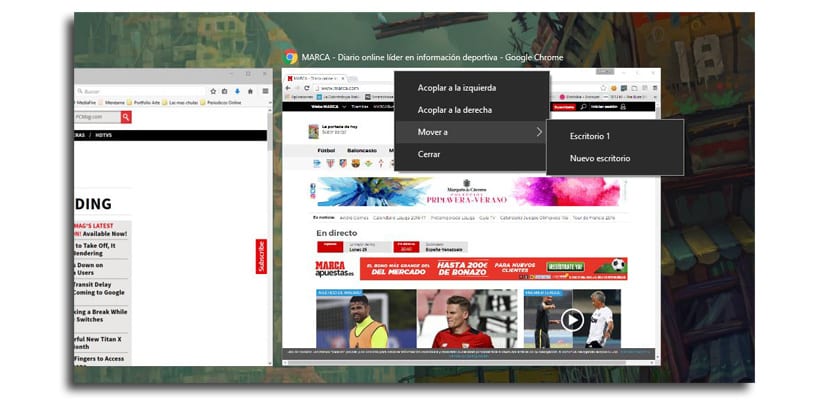
- ಅದನ್ನು ತ್ವರಿತವಾಗಿ ಸರಿಸಲು ಡೆಸ್ಕ್ಟಾಪ್ನಲ್ಲಿ ವಿಂಡೋವನ್ನು ಹಿಡಿದು ಎಳೆಯುವುದರ ಮೂಲಕವೂ ಇದನ್ನು ಮಾಡಬಹುದು
ವರ್ಚುವಲ್ ಡೆಸ್ಕ್ಟಾಪ್ ಅನ್ನು ಮುಚ್ಚಿ
- ವರ್ಚುವಲ್ ಡೆಸ್ಕ್ಟಾಪ್ ಅನ್ನು ತೆರೆಯಿರಿ, ನಂತರ ಕಾರ್ಯ ಫಲಕ ಮತ್ತು ನೀವು ಮುಚ್ಚಲು ಬಯಸುವ ಡೆಸ್ಕ್ಟಾಪ್ನಲ್ಲಿ "X" ಕಾಣಿಸಿಕೊಳ್ಳುತ್ತದೆ
- ಅದನ್ನು ಒತ್ತಿ ಮತ್ತು ನೀವು ಆ ಮೇಜನ್ನು ಮುಚ್ಚುತ್ತೀರಿ
- ಸಂಯೋಜನೆಯೊಂದಿಗೆ ವಿಂಡೋಸ್ + ಕಂಟ್ರೋಲ್ + ಎಫ್ 4 ನೀವು ಇರುವ ವರ್ಚುವಲ್ ಡೆಸ್ಕ್ಟಾಪ್ ಅನ್ನು ನೀವು ಮುಚ್ಚುತ್ತೀರಿ
